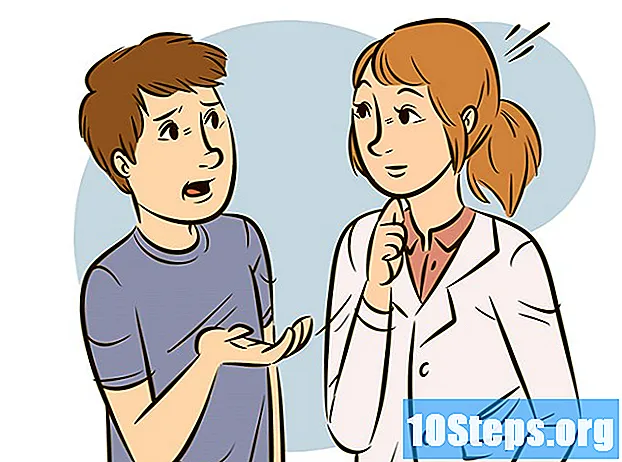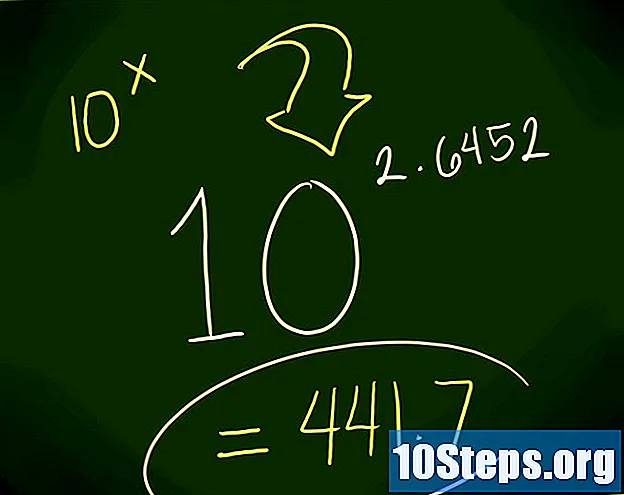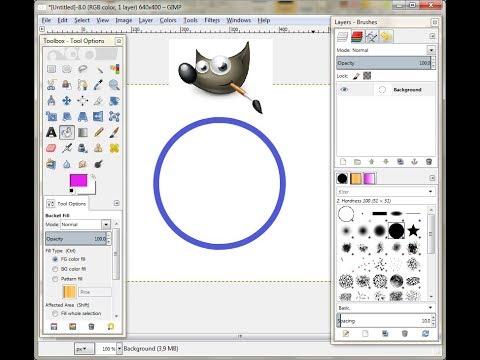
Inhoud
- stadia
- Deel 1 Gebruik het hulpmiddel om een cirkelvormige omtrek te tekenen
- Deel 2 Gebruik het selectiegereedschap om een cirkelvormige omtrek te tekenen
- Deel 3 Maak een cirkel zonder contour
Hoewel Gimp geen specifiek hulpmiddel biedt voor het maken van cirkels, zijn er verschillende manieren om te tekenen met behulp van de ingebouwde softwaretools. U kunt helpen met het hulpmiddel om een cirkel te vectoriseren waaraan u een omtrek toevoegt. U kunt ook een cirkelvormige omtrek tekenen met de elliptische selectiefunctie, die u ook zult gebruiken om een kleurencirkel zonder omtrek te maken.
stadia
Deel 1 Gebruik het hulpmiddel om een cirkelvormige omtrek te tekenen
-

Klik op het elliptische selectiehulpmiddel. Het bevindt zich in de linkerbovenhoek van de gereedschapskist en ziet eruit als een ovaal met gestippelde randen. -

Sleep het gereedschap naar het canvas van Gimp. U kunt dan beginnen met het maken van een ellips. De vormcirkel is standaard uit de vrije hand. -

Geef uw ellips een cirkelvormig uiterlijk. Houd de toets ingedrukt verschuiving tijdens het slepen met uw muiscursor om de vorm van uw ellips te veranderen om het een cirkelvormig uiterlijk te geven. Wees geduldig: u bent mogelijk niet perfect bij de eerste poging en u moet de operatie opnieuw starten.- Als de cirkel die u moet maken een specifieke grootte moet hebben, stelt u de velden met de ellipsgrootte in de sectie in opties onderaan de toolbox. Zorg ervoor dat u dezelfde afmetingen geeft aan de breedte en hoogte van de ellips, zodat uw cirkel goed is geproportioneerd.
-

Klik op het Gimp-selectiemenu. Kies vervolgens de optie getiteld Op weg naar pad die onderaan het selectiemenu staat. Hiermee maak je een vectorvormig object uit de cirkel die je zojuist hebt gevormd. -
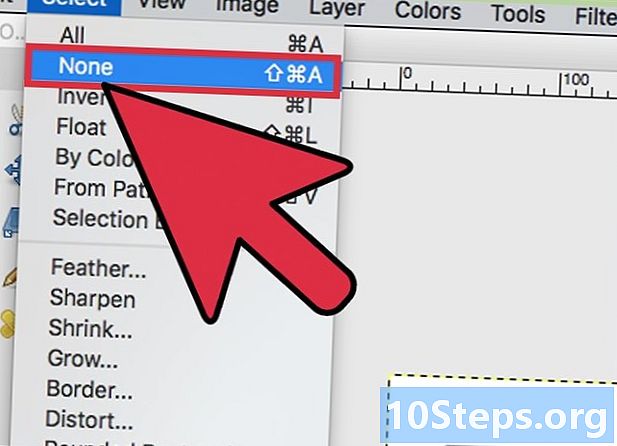
Klik nogmaals op het selectiemenu. Kies de optie met de titel geen. De cirkel die je hebt gemaakt, verschilt van je canvas: wees niet gealarmeerd, het is volkomen normaal. -

Kies de kleur die u op de omtrek van de cirkel wilt toepassen. Selecteer in de gereedschapset voorgrond kleur kies vervolgens degene die u op de omtrek van uw cirkel wilt toepassen. -

Klik op het menu Bewerken en selecteer Volg het pad. Er verschijnt een nieuw venster. Dit converteert je cirkel naar een bitmap. -

Pas de dikte van de omtrek van uw cirkel aan. Gebruik hiervoor de velden voor aanpassing van de lijnbreedte in de sectie opties van de gereedschapskist.Deze instellingen worden standaard in pixels gemeten, maar u kunt ze wijzigen met elke andere maateenheid die in het dialoogvenster wordt voorgesteld.- Je kunt andere meer artistieke effecten aan je cirkel geven door met andere gereedschappen te tekenen.
-

Klik op tekenen om je cirkel te maken. Gimp tekent je cirkel door de kleur en de omtrekdikte toe te passen die je zojuist hebt geselecteerd. -
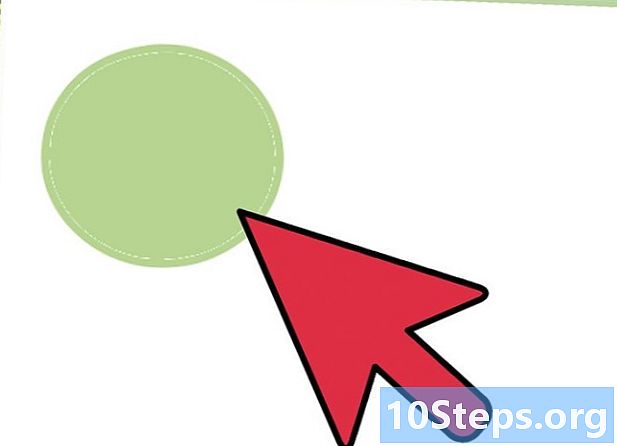
Vul de cirkel met de kleur van je keuze. U moet het vulgereedschap, dat wordt gesymboliseerd door een emmer, gebruiken om de binnenkant van de cirkel te schilderen. Kies in het dialoogvenster Kleurinstellingen degene die bij u past en klik vervolgens ergens in de cirkel nadat u het vulgereedschap hebt geselecteerd. De kleur die je hebt gekozen, wordt in je cirkel toegepast.
Deel 2 Gebruik het selectiegereedschap om een cirkelvormige omtrek te tekenen
-
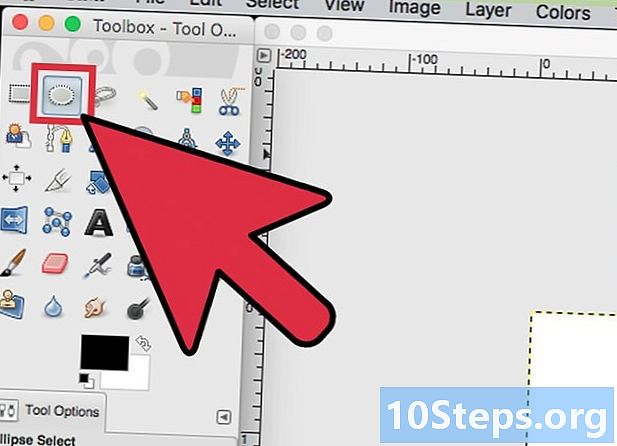
Klik op het elliptische selectiehulpmiddel. Het bevindt zich in de linkerbovenhoek van de gereedschapskist en ziet eruit als een ovaal met gestippelde randen. -

Klik en sleep het gereedschap naar het Gimp-canvas. U kunt dan beginnen met het maken van een ellips. Deze tool heeft de functie om cirkels en ellipsen te maken. -

Maak een goed geproportioneerde cirkel. Houd de toets ingedrukt verschuiving je toetsenbord door het gereedschap naar je canvas te slepen. Het krijgt de vorm van een cirkel op het canvas. Als u niet het verwachte resultaat krijgt, moet u zoveel opnieuw beginnen als u nodig hebt. Gimp is inderdaad een beetje moeilijk te beheersen als je niet de gewoonte hebt om het te gebruiken. Zorg ervoor dat u de knop niet loslaat verschuiving voordat u het gereedschap naar uw canvas sleept.- Als de cirkel die u moet maken een bepaalde grootte moet hebben, stelt u de velden met de ellipsgrootte in de sectie in opties van de gereedschapskist. Zorg ervoor dat u dezelfde afmetingen geeft aan de breedte en hoogte van de ellips, zodat uw cirkel goed is geproportioneerd.
-

kiezen grens in het Gimp-selectiemenu. Er verschijnt een nieuw menu waarin u kunt selecteren wat u zojuist hebt gemaakt. Je kunt de omtrek van je cirkel tekenen. -

Kies de dikte die u op de omtrek van uw cirkel wilt toepassen. De dunste dikte die u op de omtrek kunt toepassen, is ten minste 1 pixel. U verhoogt het door een groter aantal te kiezen. U krijgt een omtrek van vier pixels dik als u het cijfer "4" invoert.- U kunt de maateenheid van de dikte van de omtrek aanpassen aan uw voorkeuren. Deze instelling wordt standaard weergegeven in pixels, maar u kunt deze wijzigen met elke andere maateenheid die in het dialoogvenster wordt voorgesteld.
-

Kies de kleur die u op de omtrek van de cirkel wilt toepassen. Klik in de gereedschapset voorgrond kleur om de contour te wijzigen. Dit opent het dialoogvenster met kleurinstellingen waar u degene kunt selecteren die bij u past. -

kiezen Vul het eerste plan in. U vindt deze optie in het bewerkingsmenu. De omtrek van de cirkel krijgt de kleur die u voor de voorgrond hebt gekozen, maar het midden ervan blijft transparant. -

Vul de cirkel met een andere kleur als je wilt. U moet het gereedschap dat wordt weergegeven door een vulemmer gebruiken om het met een andere kleur te schilderen. Kies in het dialoogvenster Kleurinstellingen degene die bij u past en klik vervolgens ergens in de cirkel nadat u het vulgereedschap hebt geselecteerd om de gekozen kleur toe te passen.
Deel 3 Maak een cirkel zonder contour
-

Klik op het elliptische selectiehulpmiddel in de gereedschapset. Hoewel deze tool is ontworpen om een elliptische vormselectie te maken, kun je hem ook gebruiken om cirkels te maken. Je vindt het in de linkerbovenhoek van Gimp's toolbox. -

Begin met het maken van een ellips op het canvas van Gimp. Klik en sleep het elliptische selectiehulpmiddel naar uw canvas om de vorm van een ellips te maken. -

Sleep het elliptische selectiehulpmiddel naar uw canvas. Houd de toets ingedrukt verschuiving terwijl je het gereedschap naar je canvas sleept. U ziet dat uw gereedschap automatisch de vorm van een cirkel aanneemt wanneer u deze op het canvas verplaatst. Zorg ervoor dat u de aanraking behoudt verschuiving ingedrukt totdat u uw muisknop loslaat. U moet opnieuw beginnen als u de eerste keer niet het gewenste resultaat krijgt.- U kunt de exacte afmetingen opgeven van de cirkel die u wilt maken door de velden met de ellipsgrootte in de sectie in te stellen opties van de gereedschapskist. Zorg ervoor dat u dezelfde afmetingen geeft aan de breedte en hoogte van de ellips, zodat uw cirkel goed is geproportioneerd.
-

Kies de vulkleur van de cirkel. Klik in de gereedschapset Voorgrond kleur om de vulling van de cirkel te wijzigen. Dit opent het dialoogvenster met kleurinstellingen waar u degene kunt selecteren die bij u past. De cirkel heeft geen omtrek. -

Verf je cirkel met de gekozen kleur. Klik op het Gimp-menu Bewerken en selecteer Gebruik de voorgrondkleur. Dit heeft het effect dat de eerder gekozen kleur op uw cirkel wordt toegepast.